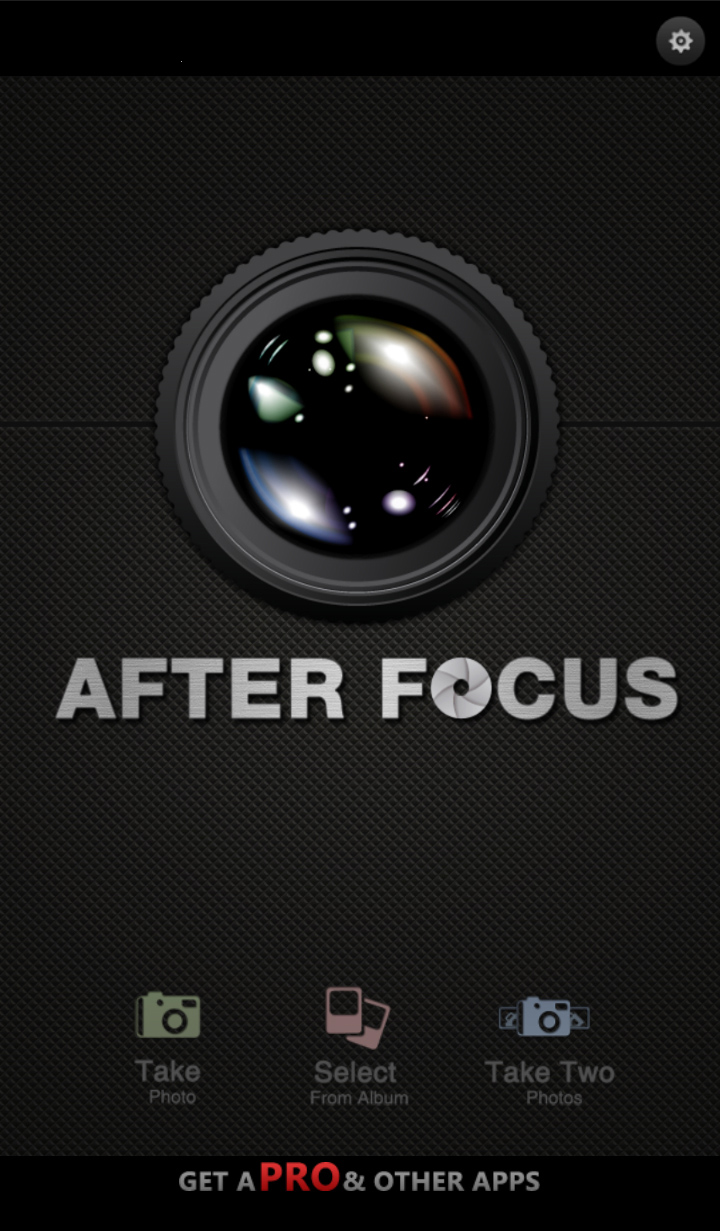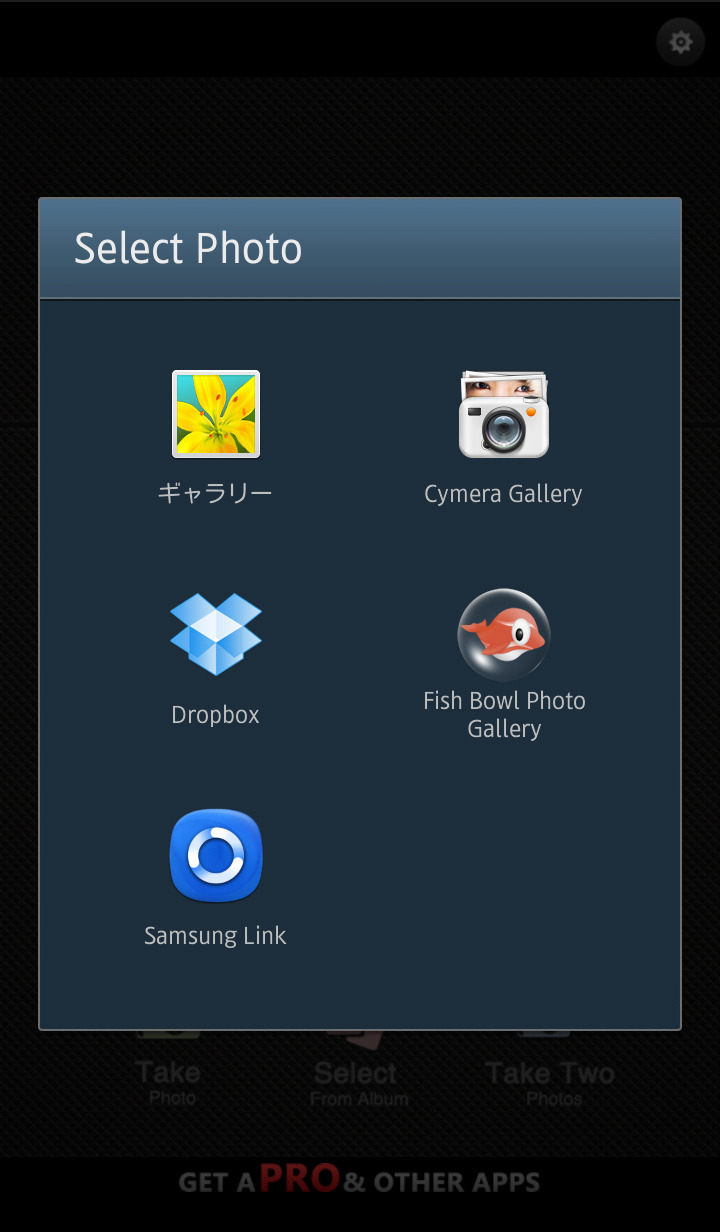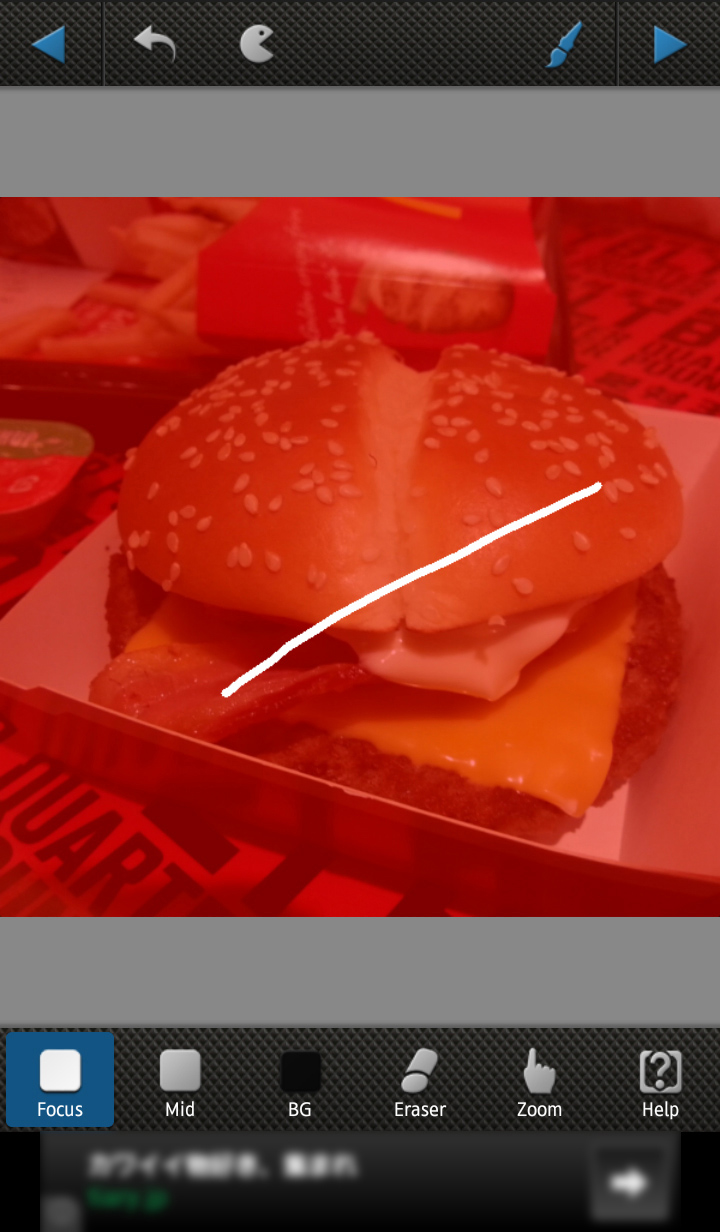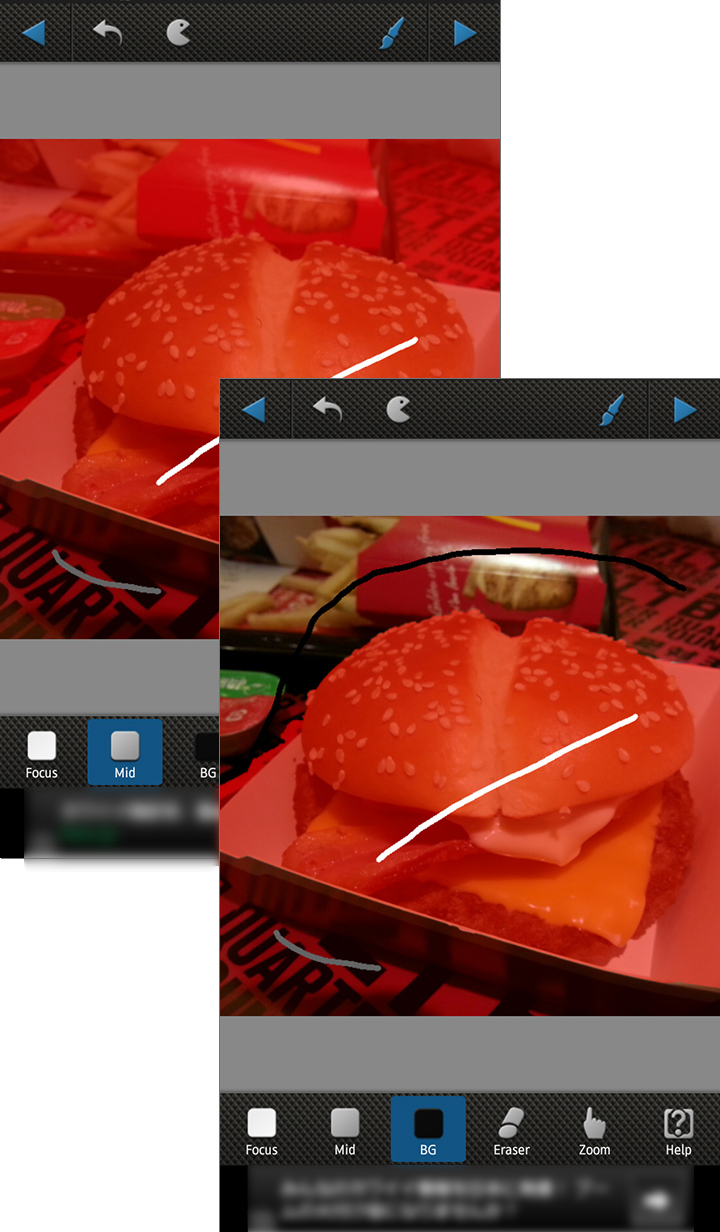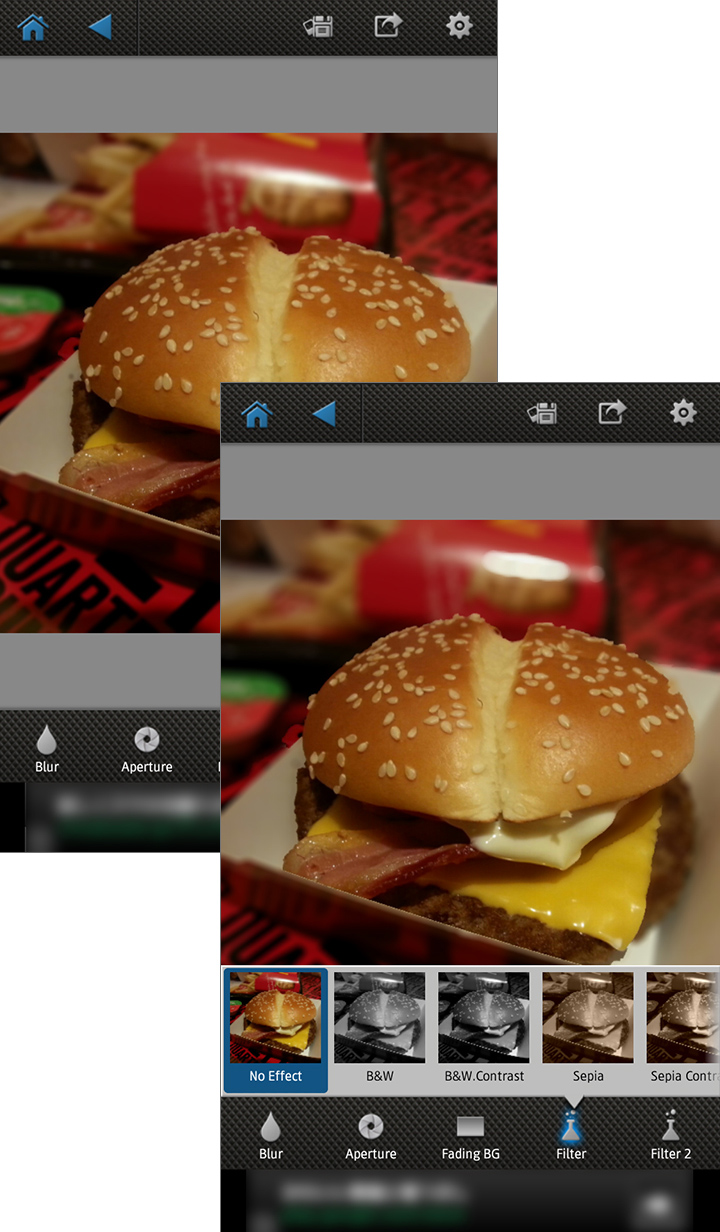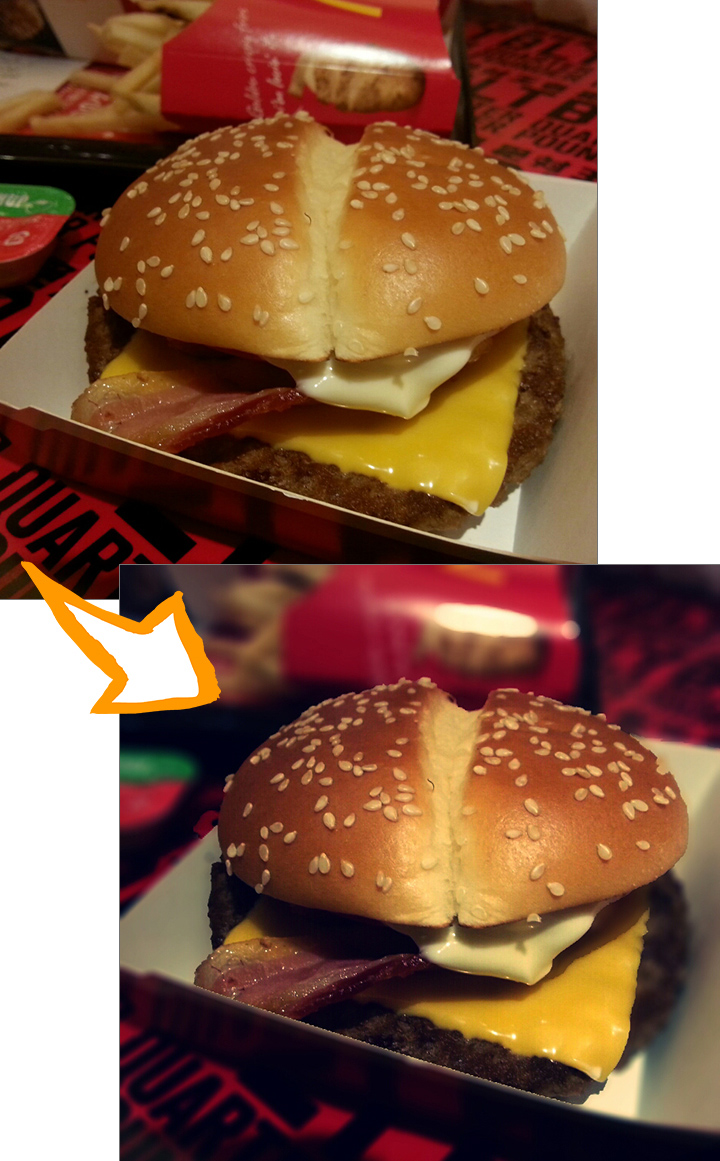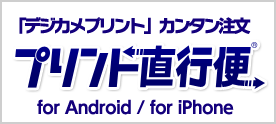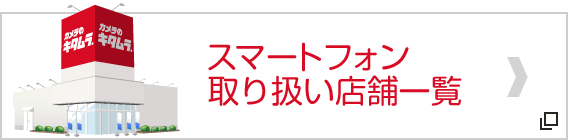一眼レフで撮影したような、ぼかし効果ができるカメラアプリ!「AfterFocus」
2013.07.04 UP

AfterFocus
iPhone版:¥85 Android版:¥無料
一眼レフなどのカメラで背景をぼかして撮影すると、被写体だけを強調したり、全体的に柔らかい雰囲気の写真に仕上げることができます。「AfterFocus」は、そんなぼかし効果を簡単に加えることのできるアプリ。写真にぼかしやフィルターを加えることで、本格的な写真に仕上がります!
- こんな時にオススメ
-
| カテゴリ | iPhone,iPad:写真/ビデオ Android:写真 |
|---|---|
| 更新 | iPhone,iPad:2013.01.28 Android:2013.05.12 |
| サイズ | iPhone,iPad:11.2MB Android:7.0MB |
| 言語 | 英語、韓国語 |
| 販売業者 | MotionOne.co.Ltd © MotionOne.co.ltd |
| 条件 | iPhone 3GS、iPhone 4、iPhone 4S、iPhone 5、iPod touch(第3世代)、iPod touch (第4世代)、iPod touch (第5世代)、およびiPad に対応。 iOS 5.0 以降が必要 iPhone 5 用に最適化済み Android2.0以上 |
加工する写真を選んで、焦点を当てる場所にタッチ!
今回はAndroid版で解説しますね。アプリを起動して、写真を選択しましょう。その場で撮影する場合は[Take Photo]、スマートフォンに保存されている写真を選択する場合は、[Select From Album]をタップしましょう。[Take Two Photo]の利用には有料版の「AfterFocus Pro」の購入が必要です。撮影・選択した画像が表示されたら、画面下部のメニューの[focus]ボタンをタップして、焦点を当てたい箇所を選びます。画面にタッチすると、白い線を書くことができます。目的の被写体に線を書くと、アプリが自動的に、焦点を当てる場所を認識してくれます。この自動認識機能により、焦点を当てたい部分が赤く塗られた状態になります。思い通りの場所が認識されないときや、細かい部分の調整は、画面右上のペンアイコンからマニュアルモードで範囲の指定を行いましょう。ペンアイコンをタップすると、細かい部分をペンで塗りつぶすことで範囲を選択できるようになります。画面下部の[Zoom]メニューで拡大しながら塗っていくと良いですね。 [Brush]をタップすると、ペンの太さを調整することもできます。
ぼかしたい箇所をタッチで指定しましょう!
焦点を当てたい箇所を指定したら、次はぼかしたい箇所の指定です。画面下部のメニューの[Mid]では、少しだけぼかしたい箇所(焦点を当てる箇所とぼかす箇所の中間)の指定、[BG]は、ぼかす箇所の指定がそれぞれできます。今回のハンバーガーの写真は[Mid]で手前の景色を少しぼかして、[BG]で奥の背景をぼかすことにします。[Mid]をタップして手前の机部分に灰色線を書き、[BG]で奥の背景に黒線を書きました。すると、焦点を当てたいハンバーガーの部分が赤く残りました。大雑把に線を引いても、自動認識により、物体の輪郭で上手く分けてくれるのが嬉しいですね。先ほどと同様に、細かい部分は、画面右上のペンアイコンから。このように、焦点を当てる箇所、少しぼかす箇所、ぼかす箇所をそれぞれ指定したら、画面右上の三角マークをタップしましょう。綺麗にぼかし効果の入った画像が表示されます。手前と背景にぼかしが入って、ハンバーガーの存在感が際立っていますね!
ぼかしの強弱やフィルターで思い通りの写真ができました!
画面下部の[Blur]では、ぼかしのレベルを調整することができます。スライダを左右に動かしてぼかしの強弱を調整しましょう。[Motion Blur]を選択すると、スピード感のあるぼかし効果になります。[Filter][Filter2]では、[B&W][Sepia][Vintage]などの多数のフィルターが用意されていて、色調や雰囲気を簡単に変えることができます。素敵な写真ができたら、画面右上の保存アイコンで保存しましょう。共有アイコンをタップすると、Facebook・Twitter・Flickr・Picasa・インストール済みアプリへの共有もかんたんにできます。「Afterfocus」を使って加工した写真をSNSにアップすれば、「新しいカメラ買ったの?」とみんなに驚かれるかもしれません!使い方を一度覚えれば、短時間で本格的な写真を作ることができます。ぜひ使ってみてくださいね♪
アプリをダウンロード
- ※アプリ情報は掲載時のものです。
- ※アプリの使用は自己責任でお願いします。
- ※価格はすべて税込です。